Сергей Вавилов - Windows Vista
- Название:Windows Vista
- Автор:
- Жанр:
- Издательство:046ebc0b-b024-102a-94d5-07de47c81719
- Год:2008
- Город:Санкт-Петербург
- ISBN:978-5-91180-869-3
- Рейтинг:
- Избранное:Добавить в избранное
-
Отзывы:
-
Ваша оценка:
Сергей Вавилов - Windows Vista краткое содержание
«Я подожду еще немного, когда компьютер станет совсем понятным, и тогда изучу его», – в этом долгом ожидании пребывает не одна сотня и даже тысяча компьютерных невежд. Если вы принадлежите к их числу, ваш звездный час настал. Пока завистники ругают Билла Гейтса, а профи размышляют над недостатками предоставленной им Windows Vista, миллионы начинающих пользователей во всем мире уже успели по достоинству оценить эту революционную систему: удивиться стильному дизайну интерфейса, простоте в изучении и надежности в работе.
Windows Vista - читать онлайн бесплатно ознакомительный отрывок
Интервал:
Закладка:
Если открыто несколько вкладок, то в окне (рис. 4.18) нужно будет выбрать одно из трех положений переключателя. Первое отвечает за добавление содержимого текущей вкладки как единственной домашней страницы (с удалением предыдущих страниц), второе – за пополнение списка домашних страниц новой, третье – за сохранение всей группы вкладок в качестве набора домашних страниц. Если вы открыли только одну страницу, в окне будут присутствовать только два первых переключателя.

Рис. 4.18. Установка домашней страницы
Центр управления избранным
Путешествуя в Интернете, вы наверняка определите для себя любимые страницы, которые будете регулярно посещать, добавив их в папку Избранное, захотите подписаться на получение новостей через веб-каналы, а также иметь быстрый доступ к ранее посещенным страницам. Все эти возможности предоставляет Центр управления избранным (рис. 4.19), который открывается с помощью одноименной кнопки на панели инструментов.
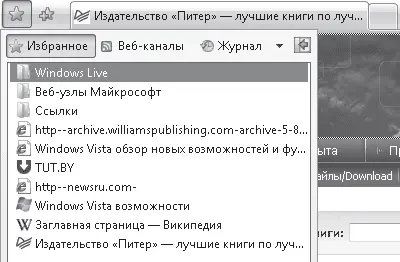
Рис. 4.19. Центр управления избранным
Центр управления избранным имеет три вкладки.
• Избранное – содержит ссылки на сайты, адреса которых вы добавили в папку Избранное. Перейдя по ссылке, вы быстро попадете на нужный ресурс.
• Веб-каналы – включает список веб-каналов, на которые вы подписаны.
• Журнал – здесь фиксируются ссылки на все посещенные вами страницы.
Центр управления избранным автоматически закроется после того, как вы перейдете по ссылке, принадлежащей одной из вкладок, или просто щелкнете кнопкой мыши за его пределами. Если нужно, чтобы Центр управления избранным оставался открытым, нажмите кнопку Закрепить центр управления избранным

После этого закрыть его можно будет только стандартным способом, то есть щелкнув на кнопке с крестиком.
Если вы откроете личный каталог пользователя, то обнаружите в нем папку Избранное. Именно в нее сохраняются ярлыки из Интернета, содержащие ссылки на добавленные в Избранное веб-страницы. Добавлению ярлыков в папку Избранное и удалению из нее посвящен видеоролик «Урок 4.5. Работа с папкой Избранное».
Чтобы добавить в Избранное ярлык страницы, на которой вы сейчас находитесь, нажмите кнопку Добавить в избранное на панели инструментов и выполните команду Добавить в избранное. В открывшемся окне (рис. 4.20) в поле Имя вы увидите заголовок страницы, который будет внесен в список избранных ресурсов. При желании его можно изменить. Нажмите кнопку ОК. Теперь для загрузки страницы достаточно перейти по ее ссылке в списке, расположенном на вкладке Избранное.
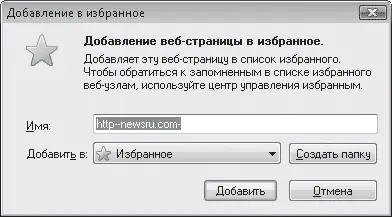
Рис. 4.20. Окно добавления страницы в Избранное
Вы можете одновременно добавить в Избранное несколько страниц, открытых на отдельных вкладках. Для этого нажмите кнопку Добавить в избранное и выполните команду Добавить группу вкладок в избранное. В открывшемся окне задайте имя набору страниц и нажмите кнопку Добавить. В результате на вкладке Избранное появится папка с указанным именем. Щелкнув на ней кнопкой мыши, вы развернете список добавленной группы, в котором сможете перейти по нужной ссылке.
Когда список избранных ссылок станет длинным, поиск нужной страницы будет занимать много времени. Чтобы этого избежать, структурируйте содержимое списка – распределите ссылки на сайты схожей тематики по папкам, измените заголовки некоторых страниц, удалите редко используемые ссылки. Для этого нажмите кнопку Добавить в избранное и выберите пункт Упорядочить избранное. В открывшемся окне (рис. 4.21) выполните перечисленные операции, используя доступные кнопки.
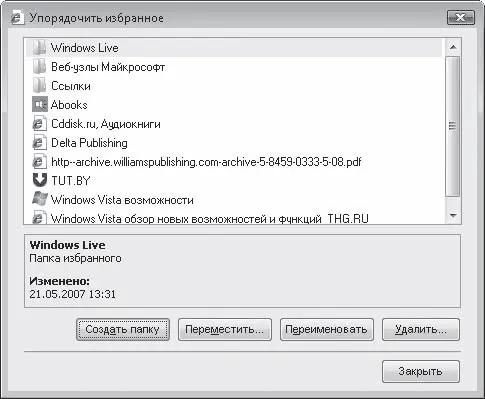
Рис. 4.21. Окно с настройками для упорядочения папки Избранное
Многие веб-ресурсы (например, ленты новостей, блоги) имеют постоянно обновляющееся содержимое. Чтобы следить за ним, приходится время от времени заходить на сайт и просматривать обновления. Однако такой способ нельзя назвать удобным. Гораздо проще подписаться на веб-канал интересующего вас сайта. О том, как это сделать, вы узнаете из видеоролика «Урок 4.6. Веб-каналы: подписка и просмотр».
Примечание
Иначе веб-каналы называют RSS-каналами или RSS-лентами (от англ. Really Simple Syndication – очень простое получение информации). Представление информации в формате RSS очень удобно для пользователя: ему не нужно посещать сайты и искать новую информацию, уведомление о новом содержимом приходит автоматически, все RSS-ленты оформлены в одном стиле.
В Internet Explorer 7 появилась возможность обнаружения RSS-каналов на сайте. При их наличии становится доступной кнопка Веб-каналы на панели инструментов. Щелкнув на стрелке этой кнопки, вы развернете список имеющихся веб-каналов. Сайт может иметь один или несколько RSS-каналов, один и тот же канал иногда представлен в различных форматах, например для просмотра на компьютере и на мобильном устройстве. Щелкните кнопкой мыши на названии RSS-канала. При этом его содержимое отобразится в окне Internet Explorer. Чтобы подписаться на выбранный веб-канал, перейдите по ссылке Подписаться на этот веб-канал. В открывшемся окне (рис. 4.22) измените при необходимости имя веб-канала и нажмите кнопку Подписаться. После этого его название появится на вкладке Веб-каналы Центра управления избранным. Для просмотра веб-канала нужно щелкнуть кнопкой мыши на его названии на вкладке Веб-каналы.
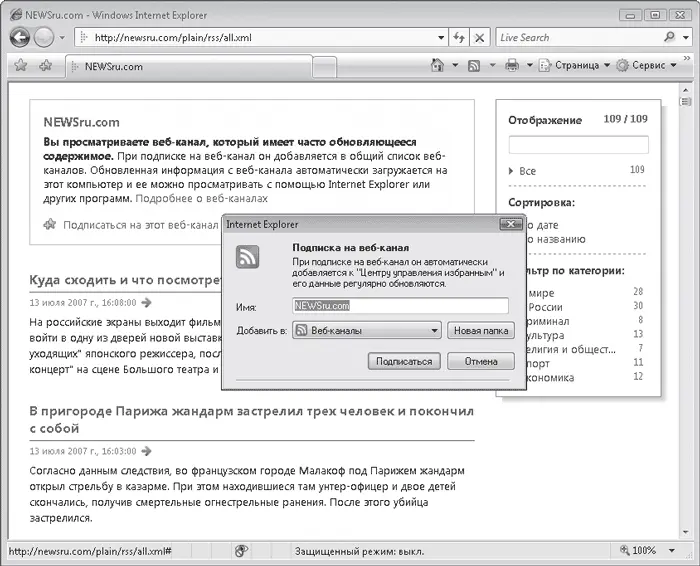
Рис. 4.22. Подписка на веб-канал
Заголовки веб-каналов также удобно просматривать с помощью мини-приложения на боковой панели Windows, о которой мы говорили в гл. 1.
Содержимое каналов, на которые вы подписались, будет обновляться ежедневно. При наличии новых сообщений название канала будет выделено жирным шрифтом, а при наведении на него указателя мыши во всплывающей подсказке можно увидеть количество новых сообщений и дату последнего обновления (рис. 4.23).
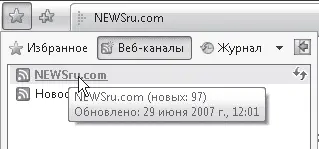
Рис. 4.23. Список каналов, на которые подписан пользователь, и информация об обновлениях
Читать дальшеИнтервал:
Закладка:










